Steam Aile Paylaşımı Nasıl Etkinleştirilir (ve Ne Yapar)
Yayınlanan: 2022-01-29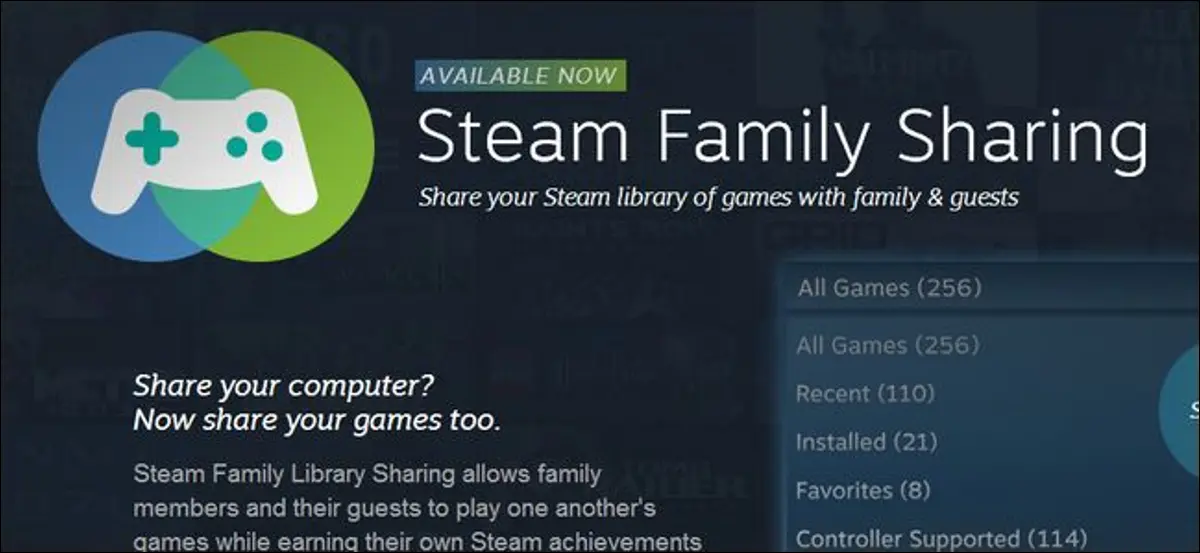
Aylar süren beta sürümünden sonra Valve sonunda Steam Aile Paylaşımı'nı herkes için yayınladı. Oyun kitaplığınızı arkadaşlarınız ve ailenizle nasıl paylaşacağınızı gösterdiğimizi (ve bu süreçte sistemin bazı sınırlamalarının altını çizdiğimiz) okurken okumaya devam edin.
Steam Aile Paylaşımı Nedir?
Steam Aile Paylaşımı, Valve'ın Steam oyun dağıtım ağındaki/istemcisindeki kişisel oyun kitaplığınızı (Steam hizmetinden indirdiğiniz/satın aldığınız oyunlar) arkadaşlarınız ve ailenizle paylaşmanıza olanak tanıyan yeni bir özelliktir.
İLGİLİ: Steam İstemcinizde Aile Seçeneklerini (aka Ebeveyn Kontrolleri) Nasıl Etkinleştirebilirsiniz?
Beta testi sırasında bunun tam olarak ne anlama geldiği konusunda çok fazla kafa karışıklığı vardı ve halka açık sürümden yeni çıktı, Aile Paylaşımı'nın tam olarak ne yaptığı konusunda hala çok fazla kafa karışıklığı var. İlk olarak, en büyük yanlış anlamaları düzeltelim. Steam Aile Paylaşımı, bir oyunun bir kopyasını satın almanıza ve ardından tüm arkadaşlarınızla paylaşmanıza izin vermez. Örneğin, Left 4 Dead'in bir kopyasını satın alıp ardından neredeyse ücretsiz bir LAN partisi için tüm arkadaşlarınızla paylaşamazsınız. Ayrıca, Steam Aile Paylaşımı, Steam Aile Seçenekleri'nden (Steam'in ebeveyn kontrolleri versiyonu) tamamen ayrı bir varlıktır.
Peki Steam Aile Paylaşımı ile neler yapabilirsiniz? Kitaplığınızı toplamda 5 adede kadar diğer Steam hesabı ve Steam ağında yetkilendirilmiş 10 adede kadar cihazla paylaşabilirsiniz. Bunu neden yapmak istiyorsun? Oda arkadaşınızın, eşinizin veya çocuğunuzun oturup bilgisayarınızda oynamasına (veya kendi bilgisayarında hesabınızı kullanmasına) izin vermekten farklı olarak, Steam Aile Paylaşımı, diğer kullanıcının sizinkini oynama yeteneği kazanırken kendi oyunlarına erişmesine izin verir. kendi Steam başarılarını sürdürmek gibi.
Ancak sistem sınırsız değildir. Tüm kitaplığınızı paylaşmanız gerekir (tek bir oyunu veya oyun setini paylaşamazsınız). Kitaplığa aynı anda yalnızca bir cihaz veya kullanıcı erişebilir. Hesap sahibine her zaman öncelik verilir, ancak bu, hesabınızı çocuğunuzla paylaşırsanız, aynı anda yalnızca birinizin kitaplığı kullanabileceği anlamına gelir. Bireysel oyunlara çift erişimi kısıtlamayı kesinlikle anlıyor olsak da, küçükler dizüstü bilgisayarında Portal oynarken babamın çalışma odasında Skyrim oynayamaması gerçekten aptalca. Beta testi sırasında Steam istemcilerinden birini çevrimdışı moda ayarlayarak bu kısıtlamayı aşabilirsiniz, ancak bununla ilgili güvenlik, genel sürümden önce sıkılaştırıldı ve bir çevrimiçi/tek çevrimdışı numarası artık çalışmıyor.
Diğer tuhaflık, Aile Seçenekleri ve Aile Paylaşımı'nın birlikte iyi oynamamasıdır. Aile Seçenekleri'nde bulunan oyun bazında kısıtlamaları yalnızca o hesaba ait oyunlara uygulayabilirsiniz; Aile Paylaşımı sistemi aracılığıyla sunulan oyunlara kısıtlama uygulamanın bir yolu yoktur. Aile Paylaşımı'nın tüm kitaplığı ya hep ya hiç biçiminde paylaştığı göz önüne alındığında, Aile Paylaşımı tarafından sunulan uygunsuz oyunları kilitlemek için Aile Seçenekleri'nde bulunan ebeveyn denetimlerini kullanamamanız sorunludur.
Umarım Valve, hem oyun yayıncılarını koruyabilen hem de aile içinde daha pratik oyun paylaşımına izin veren bir çözüm bulur.
Steam Aile Paylaşımını Etkinleştirme
Steam Aile Paylaşımı'nı kurmak kolaydır, ancak biraz sezgiseldir. Paylaşımı kurmak için hem paylaşılan kitaplığa erişilecek bilgisayara hem de paylaşım yapacağınız kullanıcının hesabına erişiminiz olması gerekir (şifrelerine ihtiyacınız yoktur, ancak onlara ihtiyacınız vardır). Steam hizmetinde oturum açmak için orada). Yine, vurgu için, ikincil kullanıcının bilgisayarında olmanız gerekir, kendi .

Diğer kullanıcıyı yetkilendirmek istediğiniz bilgisayarın başına oturun. Paylaşım işlemine başlamadan önce Steam istemcisini başlatın ve kitaplığınızı paylaşacağınız kullanıcının en az bir kez Steam'de oturum açmasını sağlayın. (Bu adım, kullanıcı adlarının potansiyel bir paylaşım seçeneği olarak listelenmesini sağlar). Diğer kullanıcı oturum açıp çıktıktan sonra, paylaşmak istediğiniz oyunların bulunduğu hesabın (muhtemelen size ait olan) oturum açma kimlik bilgilerini kullanarak Steam istemcisinde oturum açmanızın zamanı geldi.
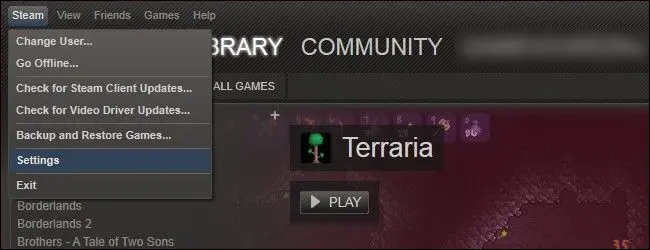
Giriş yaptıktan sonra Steam -> Ayarlar'a gidin. Ayarlar menüsünde, sol panelde Aile seçeneğini arayın:
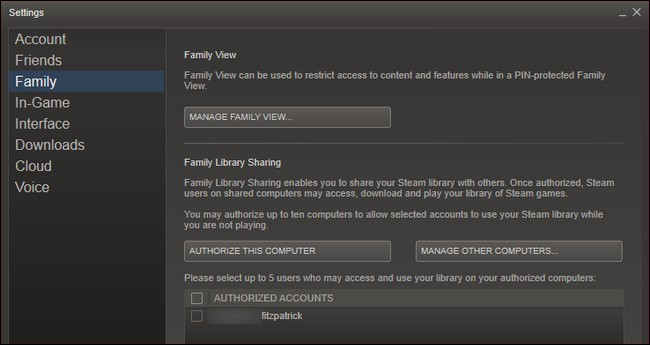
Aile Kitaplığı Paylaşımı bölümünü bulun. Aile Görünümü'nün tamamen ayrı bir işlev olduğunu unutmayın (ancak kurulum kılavuzumuzu buradan okuyabilirsiniz).
Aile Kitaplığı Paylaşımı bölümünde, kullanmakta olduğunuz bilgisayarı oyun kitaplığınıza erişmesi için yetkilendirmek için “Bu Bilgisayarı Yetkilendir” düğmesini tıklayın. Yetkilendirme düğmesine tıkladıktan sonra, Steam kitaplığınızı bilgisayarda kullanmaları için yetkilendirmek için “Yetkili Hesaplar” listesinden en fazla 5 kullanıcı hesabını kontrol edin. İşiniz bittiğinde, Aile Kitaplığı Paylaşımı paneli şöyle görünmelidir:
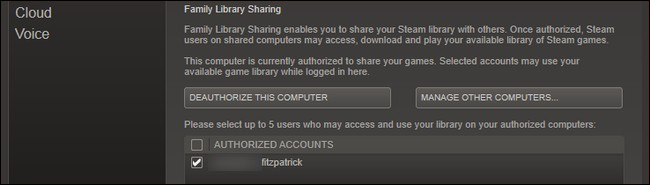
Bilgisayar yetkili, hesap(lar) kontrol edildi. Ana menüye dönmek için Tamam'a tıklayın. Birincil hesaptan çıkış yapmak ve paylaşım sistemiyle az önce yetkilendirdiğiniz ikincil hesaba geçmek için Steam -> Kullanıcıyı Değiştir… seçeneğine gidin.
Artık yalnızca ikincil hesaba ait oyunları değil, aynı zamanda birincil hesaba ait tüm oyunları da göreceksiniz (sırasıyla “Oyunlarım” ve “Kullanıcı Hesabının Oyunları” ile gösterilir). İkincil hesap sahibi, birincil hesaptaki oyunlardan herhangi birini kendilerine aitmiş gibi oynamakta özgürdür.
İLGİLİ: Steam'e Steam Dışı Oyunlar Nasıl Eklenir ve Özel Simgeler Uygulanır
Ödünç alınan oyunlar olduğu tek zaman, birincil hesap sahibinin Steam hesabına giriş yapması ve bir oyun oynamaya başlamasıdır. Bu noktada, paylaşılan hesabı kullanan herhangi bir bilgisayarda (birincil hesap sahibinin yanı sıra) sağ alt köşede, birincil hesap sahibinin kitaplığa erişim istediğini ve birkaç tane var. ilerlemelerini kaydetmek ve çıkmak için dakikalar.
Ana menüye döndüğünüzde, ikincil kullanıcı her zamanki "Oynat" seçeneği yerine aşağıdaki girişi görecektir:
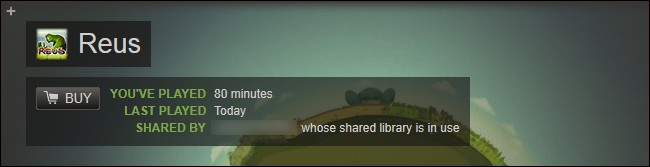
Birincil hesap sahibi kütüphanesini her kullandığında, ikincil hesap sahibine oyunu satın alma seçeneği sunulur, böylece oynamaya devam edebilirler.
Son olarak, tüm süreci tersine çevirmek ve kütüphane paylaşım planına erişimi iptal etmek için, web portalı üzerinden Steam hesabınıza giriş yapın ve Ayarlar -> Aile Paylaşımı'na gidin veya (Steam istemcinizi kullanarak) Steam -> Ayarlar -> seçeneğine gidin. Aile -> Diğer Bilgisayarları Yönet. Şu şekilde yetkilendirdiğiniz bilgisayarların ve kullanıcıların bir listesini göreceksiniz:
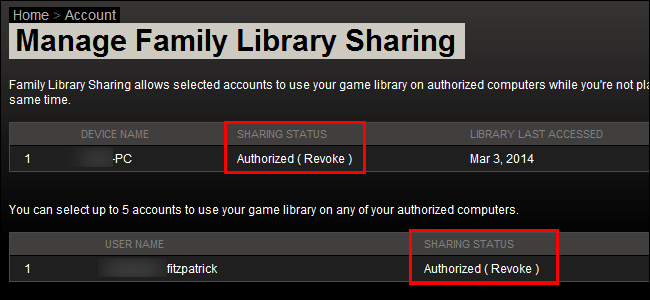
(İptal) seçeneğine tıklamak, hesap yetkilendirme durumunu ve bilgisayar yetkilendirme durumunu iptal etmenize olanak tanır.
Steam'in Aile Paylaşım sistemi hakkında ek bilgi için resmi sayfaya ve kullanıcı tartışma forumlarına bakın.
